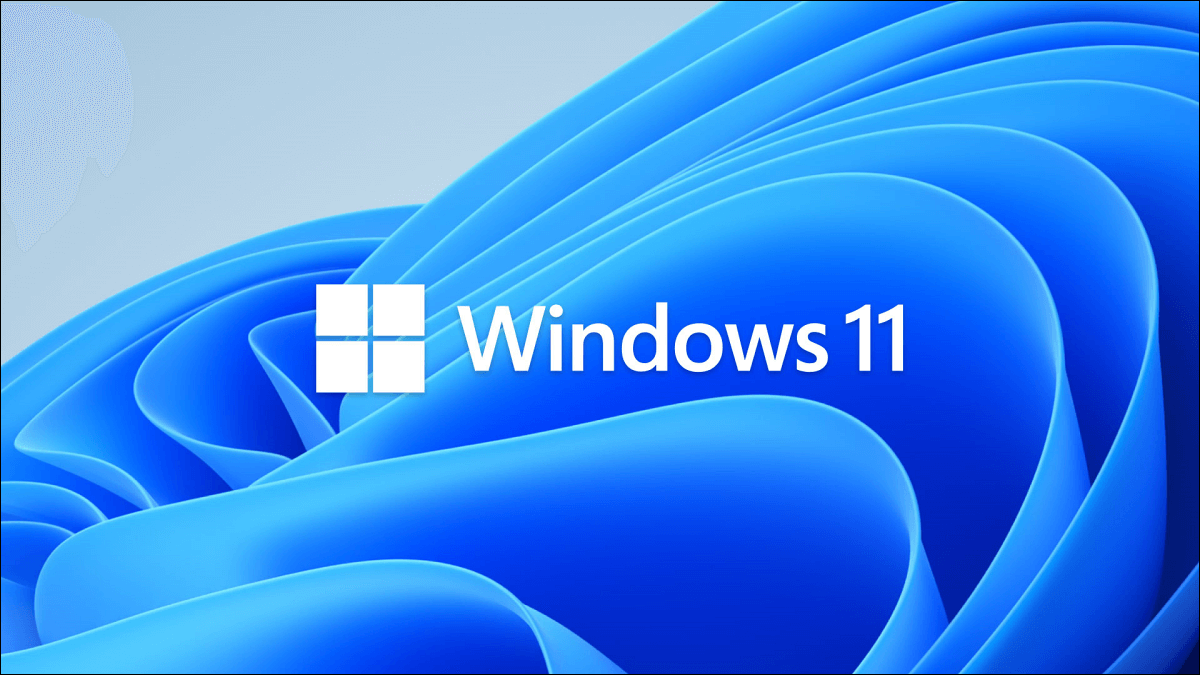Hvis du bor eller arbejder i et område med flere trådløse forbindelser, vil du måske gerne oprette forbindelse til det stærkeste Wi-Fi-netværk hele tiden. Det kan dog være besværligt at skifte manuelt mellem netværk, mens du bevæger dig rundt. Heldigvis er der en bedre måde. Ved at bruge den kan du konfigurere din Windows-pc til automatisk at scanne og skifte til det stærkeste tilgængelige Wi-Fi-netværk. Sådan skifter du automatisk til det stærkeste Wi-Fi-netværk i Windows 10 og Windows 11.

For at opnå dette skal du foretage nogle ændringer i dit netværkskort og justere værdien for aggressiv roaming. Dette vil i bund og grund tvinge Windows til at oprette forbindelse til et stærkere Wi-Fi-netværk. Dette kan selvfølgelig være nyttigt, hvis du bruger en Windows-bærbar computer og har tendens til at bevæge dig meget rundt.
I dette indlæg vil vi gennemgå de nødvendige trin for at konfigurere automatisk netværksskift i Windows. Så lad os komme i gang uden yderligere omsvøb.
Vi brugte en Windows 11-computer til at tage skærmbillederne til denne artikel. Du kan dog følge de samme trin på en Windows 10-computer for at aktivere automatisk netværksskift.
Konfigurer Windows til automatisk at skifte til det stærkeste Wi-Fi-netværk
Som standard søger Windows ikke efter Wi-Fi-netværk Andet, hvis den allerede er forbundet til et netværk. Du kan dog altid ændre denne funktionsmåde ved at ændre egenskaberne for netværkskortet.
Tillad Windows at søge efter andre trådløse netværk
For at aktivere automatisk netværksskift skal du først give Windows tilladelse til at søge efter andre trådløse netværk, selv når du er forbundet til et. Her er hvad du skal gøre.
Trin 1: Klik på Søgekode I proceslinjen eller klik på Windows-tast + S på tastaturet for at åbne Windows-søgemenuSkriv kontrolpanel I feltet, og vælg det første resultat, der vises.
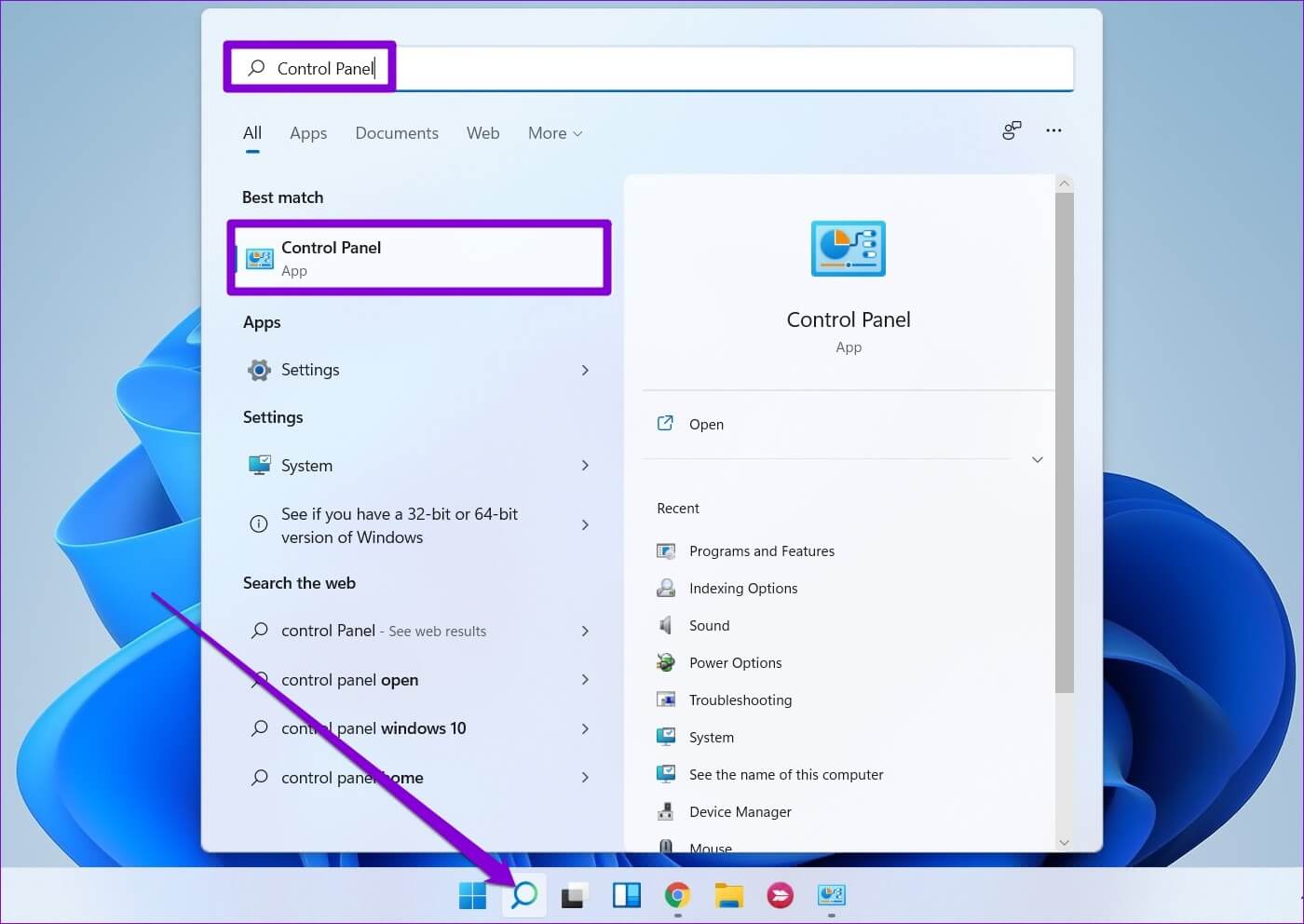
Trin 2: .ي Kontrolpanelvindue Åbn rullemenuen i øverste højre hjørne for at ændre visningstypen til små eller store symboler.
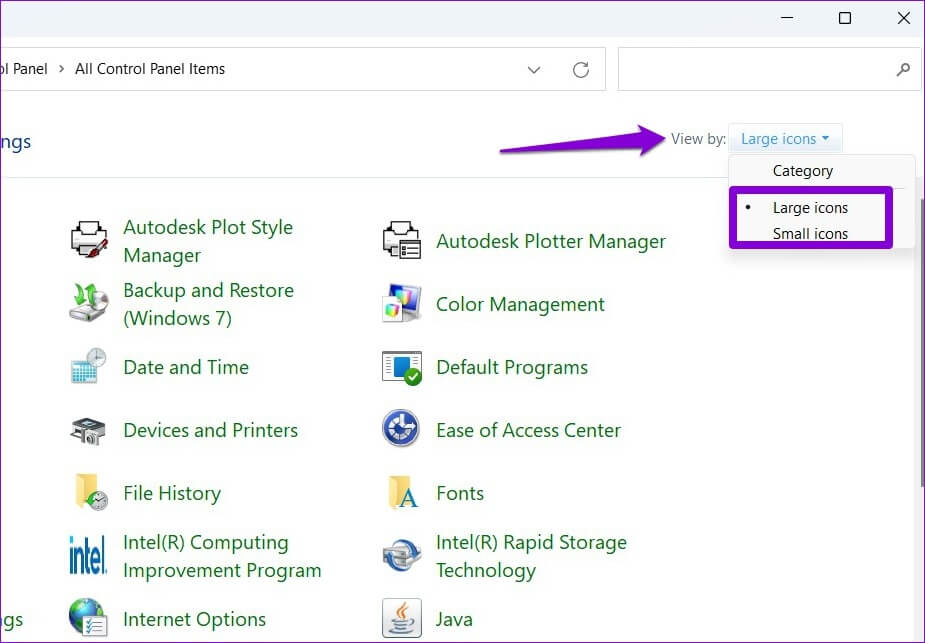
Trin 3: Klik på Netværks- og delingscenter.
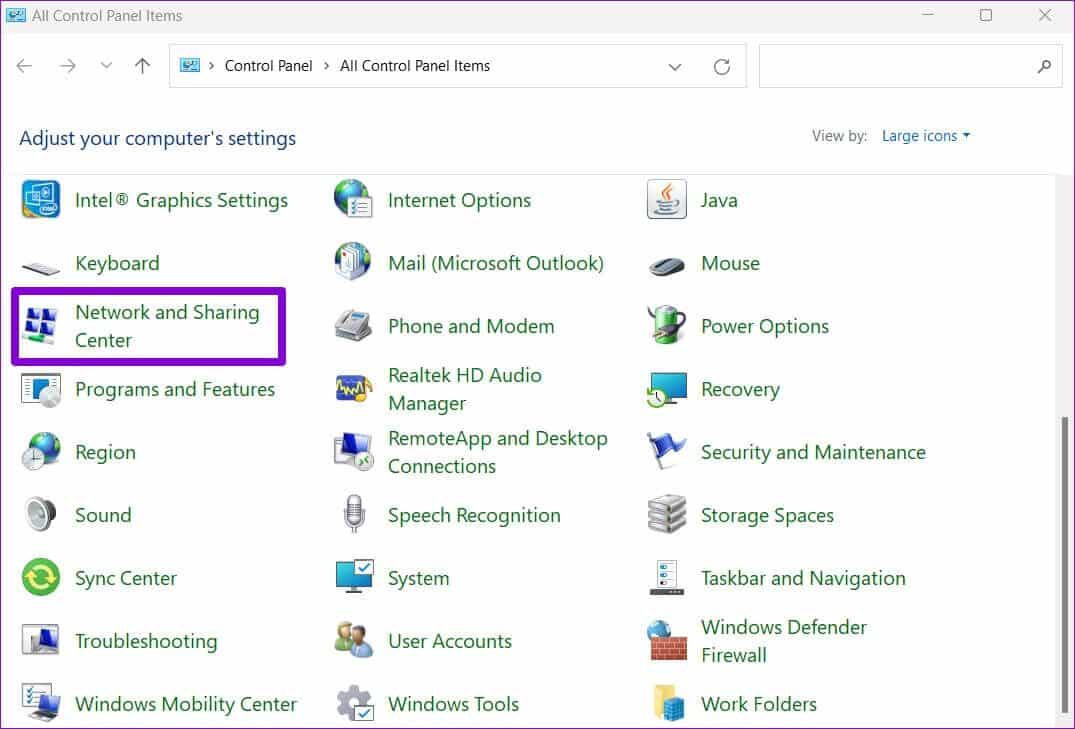
Trin 4: Klik på Skift adapterindstillinger I venstre sidebar. Dette åbner Vinduet Netværksforbindelser.
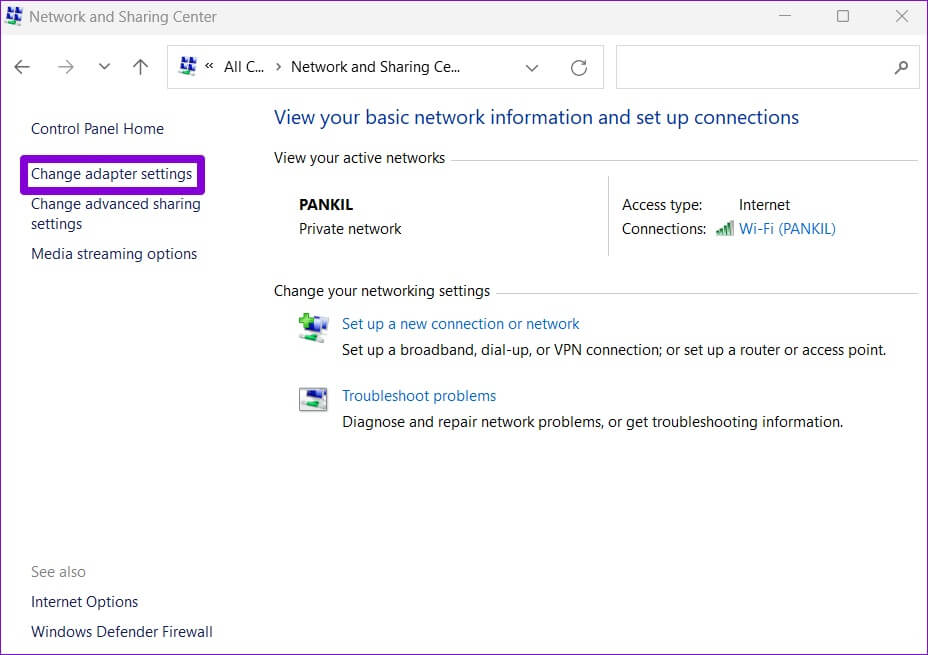
Trin 5: Højreklik på Wi-Fi-adapter og vælg Status fra listen.
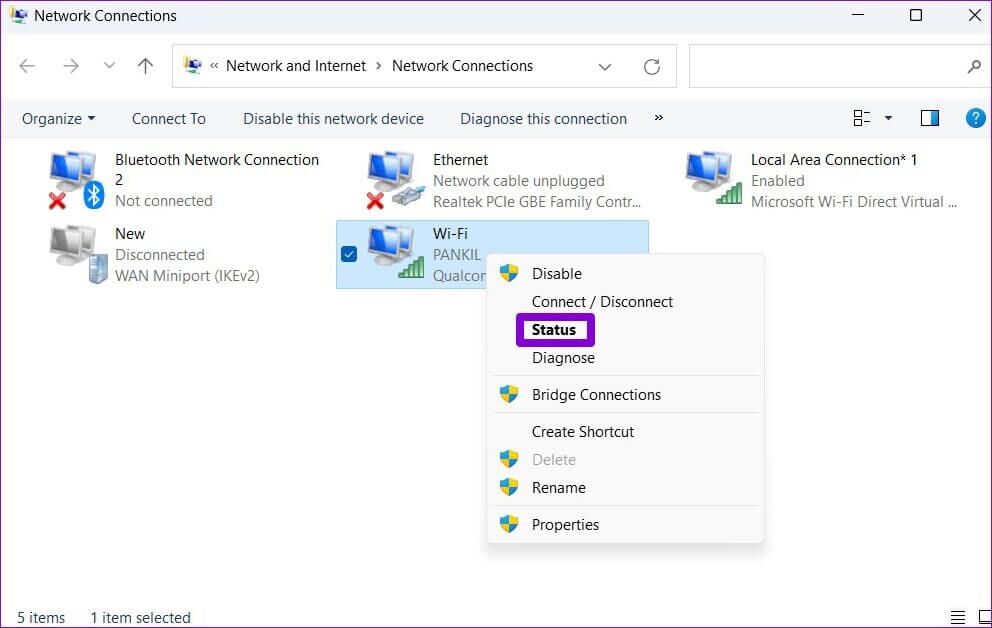
Trin 6: Tryk derefter på Knappen Trådløse egenskaber.
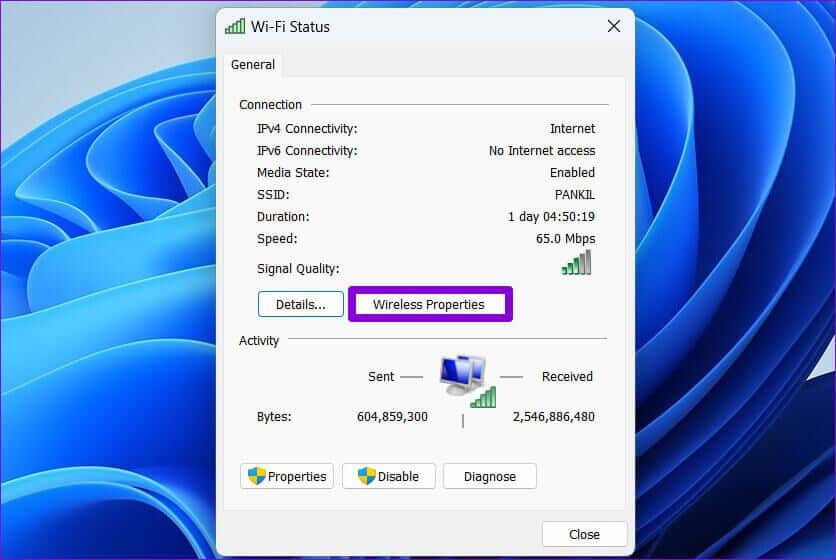
Trin 7: inden for Kontaktfanen Markér feltet, der lyder "Søg efter andre trådløse netværk, mens du er forbundet til dette netværk." Klik derefter på "OKAY" ud.
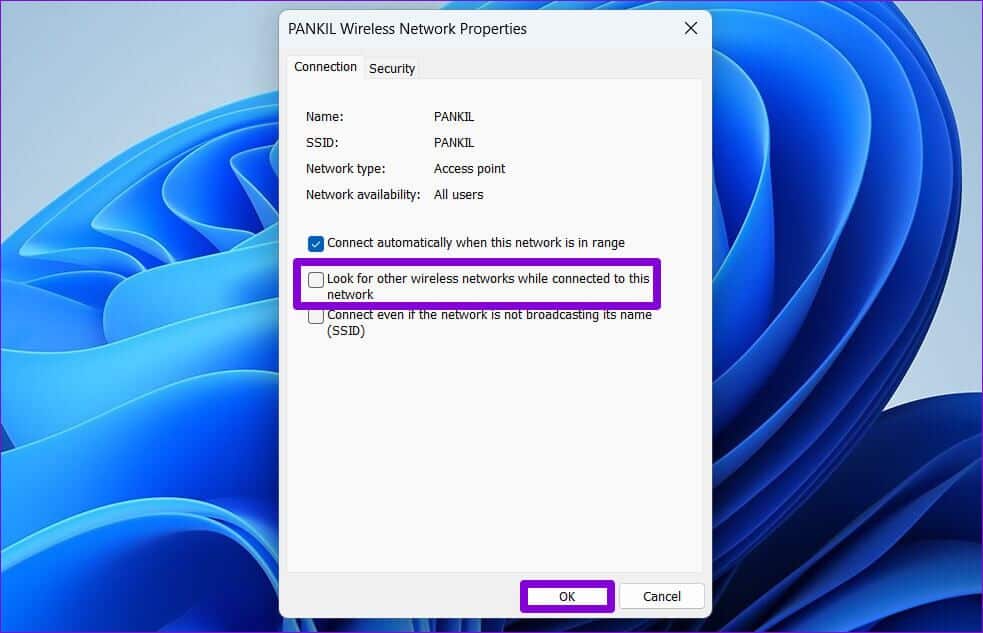
Når du har gennemført ovenstående trin, vil Windows aktivt søge efter Wi-Fi-netværk i nærheden.
Rediger roamingaggression
Roamingaggressivitet er den hastighed, hvormed din enhed scanner efter adgangspunkter (AP'er) eller netværkshotspots i nærheden. For automatisk at skifte til et stærkere trådløst netværk skal du øge aggressiviteten af din Wi-Fi-adapter. Det betyder, at din computer konstant søger efter et bedre netværk, og dette kan have en marginal indflydelse på batteriets levetid på en bærbar computer.
Standardværdien for roamingalvorlighed er medium. Hvis den indstilles til det højeste niveau, tvinges den frem netværksadapter Du skal lede efter andre stærkere forbindelser, selvom den nuværende netværksstyrke er tilstrækkelig.
Følg nedenstående trin for at ændre værdien for streng roaming i Windows.
Trin 1: Højreklik på startknap eller tryk på Windows -tast + X For at åbne menuen med hurtige links, vælg derefter Enhedshåndtering fra listen.
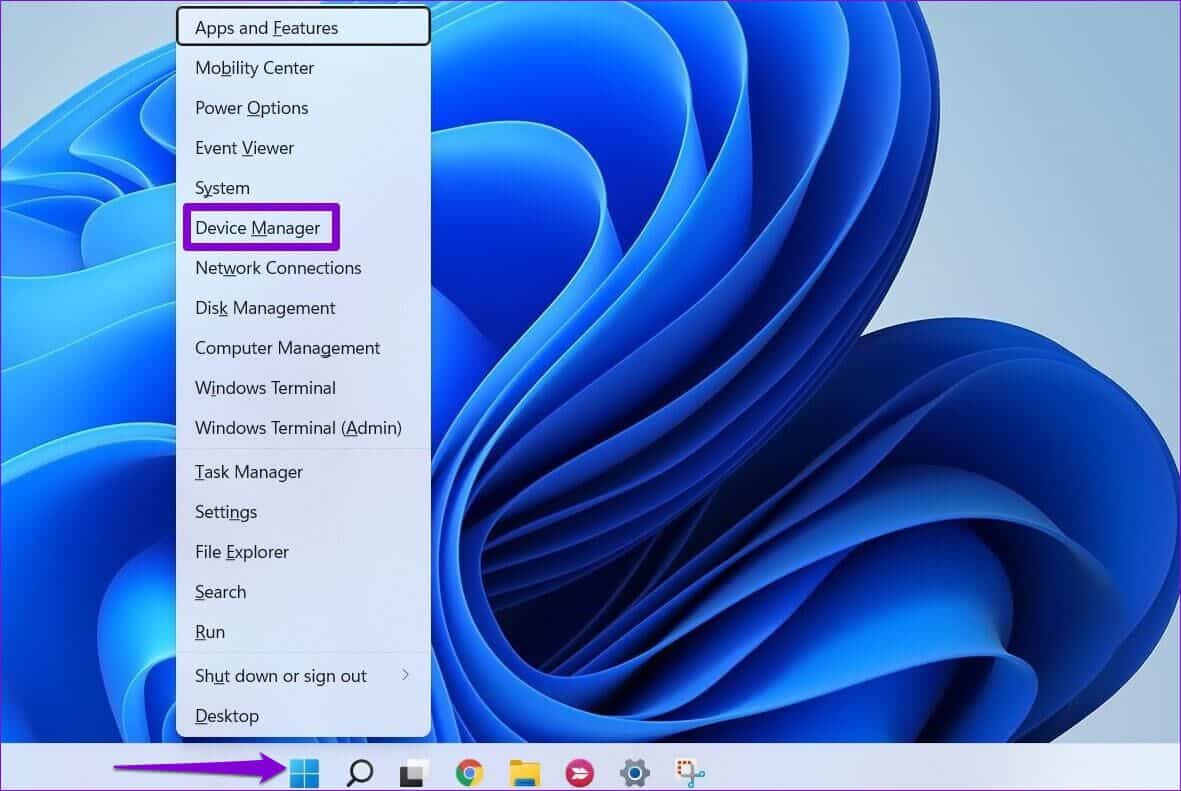
Trin 2: Dobbeltklik netværksadaptere at udvide det.
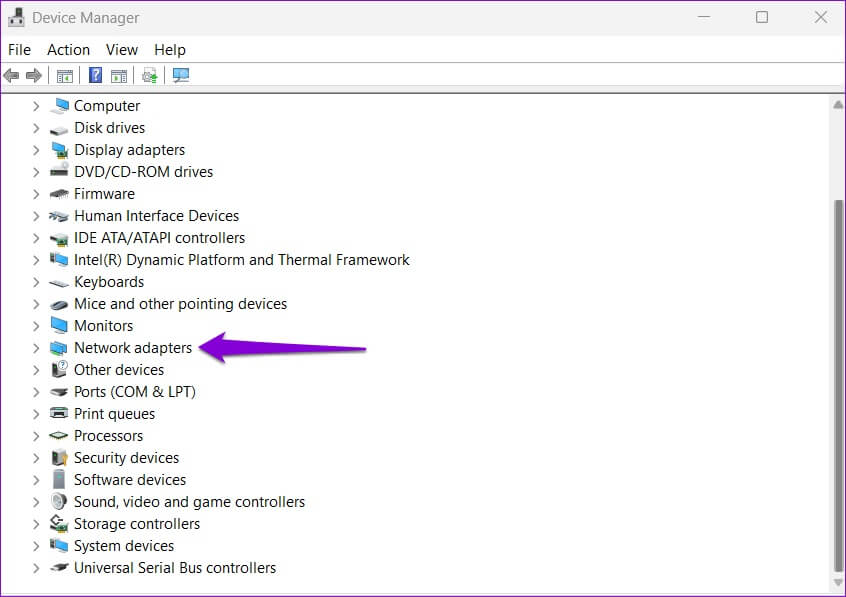
Trin 3: Højreklik på Netværksadapter og vælg Egenskaber.
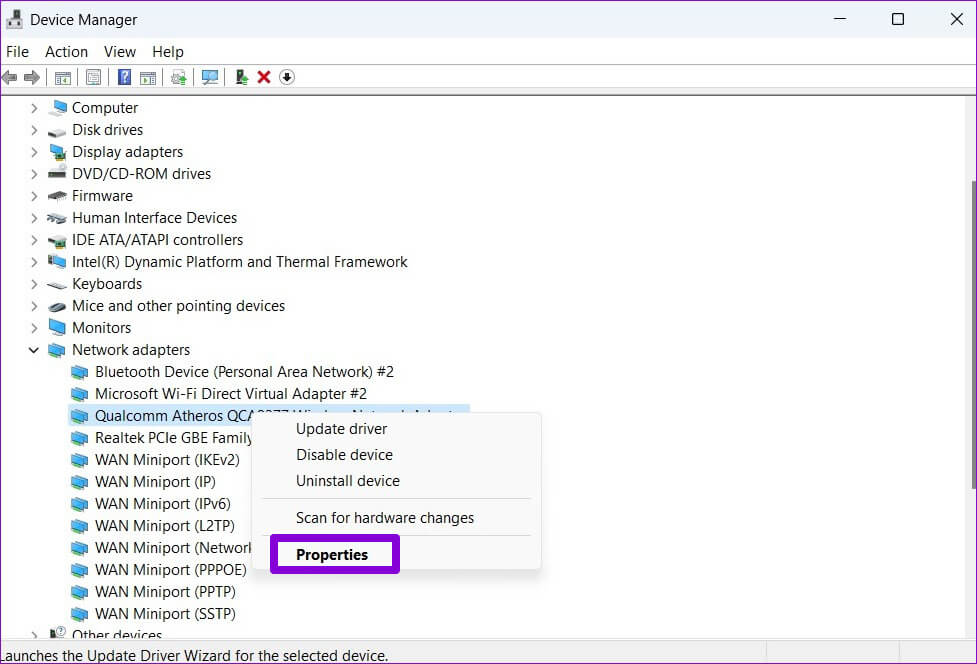
Trin 4: .ي Egenskabsvindue , skifte til Avanceret fane.
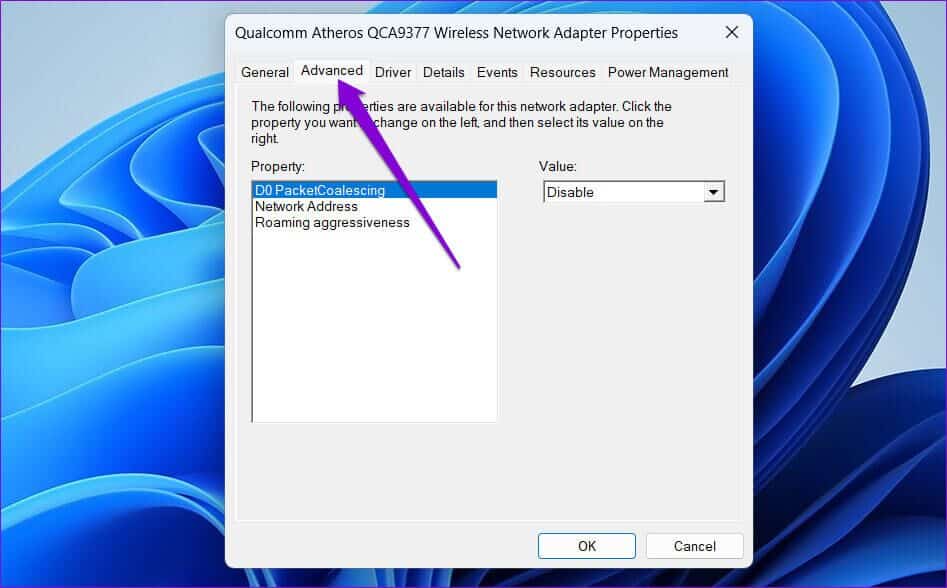
Trin 5: Under Egenskab skal du vælge RoamingkraftBrug derefter rullemenuen under Værdi til at vælge den højeste værdi fra listen.
Tryk til sidst på "OKAY" for at gemme ændringerne.
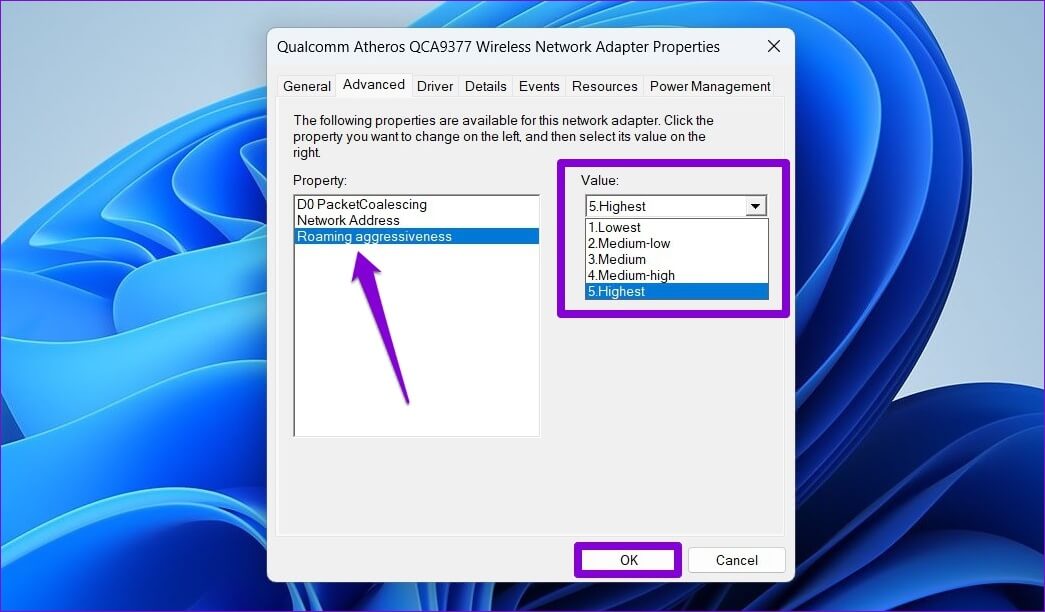
tæt Vinduet Enhedshåndtering وGenstart din computer For at ændringerne kan træde i kraft, vil Windows derefter aktivt søge efter netværksforbindelser i nærheden og skifte til en stærkere forbindelse, når den er tilgængelig.
En vigtig ting at bemærke er, at Windows kun tager højde for signalstyrke, når der skiftes netværk. Hvis du vil sikre dig, at Windows kun opretter forbindelse til dine foretrukne trådløse netværk, kan du overveje at ændre prioriteten for gemte Wi-Fi-netværk i Windows.
Jævn skift
Der findes også tredjepartsapps og -programmer til Windows, der kan hjælpe dig med automatisk at skifte til det stærkeste Wi-Fi-netværk. Udover automatisk at skifte netværk, giver disse apps dig også mulighed for nemt at tilføje, administrere og fjerne dine trådløse forbindelser. Det er dog en god idé at bruge de indbyggede muligheder så længe som muligt.
Aktivering af automatisk netværksskift kan hjælpe dig med at undgå internetproblemer forårsaget af svag signalstyrke eller tilfældige afbrydelser. Men hvis du oplever langsomme internethastigheder på Windows på trods af et stærkt signal, kan du måske løse problemet med det samme.